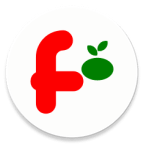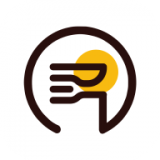电脑截图快捷键是什么
在日常工作和学习中,截图功能是一项非常实用的技能。无论是为了记录重要信息、分享有趣内容,还是为了制作教程和演示文稿,截图都能帮助我们高效地传达信息。本文将详细介绍电脑截图的快捷键,帮助大家全面掌握这一便捷功能。
一、windows系统截图快捷键
windows系统作为广泛使用的操作系统,其自带的截图功能十分强大且易于操作。以下是windows系统中常用的截图快捷键:
1. 全屏截图快捷键:`print screen`(简称prtscn)键。按下此键后,整个屏幕的内容将被复制到剪贴板中,可以在画图工具或其他支持粘贴功能的软件中粘贴并保存。
2. 活动窗口截图快捷键:`alt + print screen`。这个组合键用于截取当前活动窗口的内容,即鼠标焦点所在的窗口。同样,截图内容会被复制到剪贴板中。
3. windows 10及以后版本自带截图工具:按下`win + shift + s`组合键,可以调用windows自带的截图工具,它提供了矩形截图、窗口截图、自由形状截图和全屏截图四种模式,非常灵活。
二、mac系统截图快捷键
mac系统同样提供了便捷的截图功能,以下是mac系统中常用的截图快捷键:

1. 全屏截图快捷键:`command + shift + 3`。按下此组合键后,将截取整个屏幕的内容并保存为png格式的图片,默认保存在桌面上。
2. 选定区域截图快捷键:`command + shift + 4`。按下后,鼠标指针将变为十字准线,拖动鼠标以选择想要截取的屏幕区域。松开鼠标后,截图将被保存。
3. 窗口截图快捷键:`command + shift + 4 + 空格键`。按下此组合键后,鼠标指针将变为相机图标,点击任意窗口即可截取该窗口的内容。
4. 截图并直接保存到剪贴板:在上述快捷键的基础上,如果同时按下`control`键(例如`command + shift + 3 + control`),截图将不会被保存到桌面,而是复制到剪贴板中,方便在其他软件中粘贴使用。
三、第三方截图软件与快捷键
除了系统自带的截图功能外,还有许多第三方截图软件提供了更为丰富和便捷的截图方式。这些软件通常支持自定义快捷键、截图后编辑、自动保存等功能。例如:
- snagit:一款专业的截图软件,支持滚动截图、区域截图、窗口截图等多种模式,用户可以自定义快捷键以满足个性化需求。
- lightshot:一款轻量级的截图工具,支持快速截图并分享到社交媒体或云存储服务,同样支持自定义快捷键。
- qq截图:作为中国用户广泛使用的即时通讯软件,qq内置了截图功能,快捷键为`ctrl + alt + a`,支持区域截图、文字识别等功能。
四、总结
掌握电脑截图的快捷键是提高工作效率的重要一环。无论是windows系统还是mac系统,都提供了简单易用的截图功能。此外,第三方截图软件也为用户提供了更多选择和便利。希望本文能帮助大家全面了解电脑截图的快捷键,并在实际工作和生活中灵活运用。